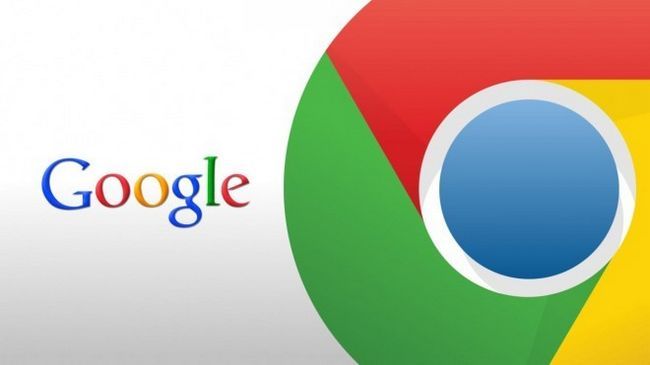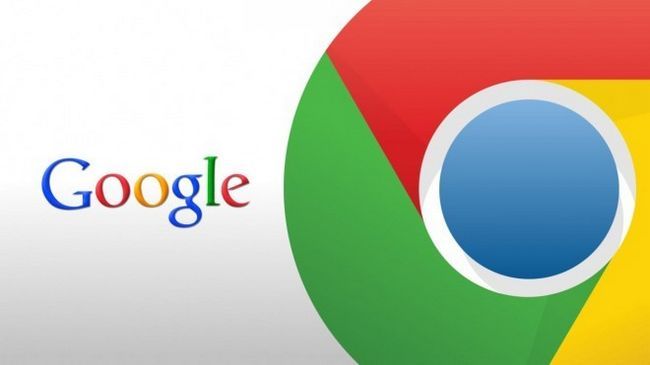
Considéré comme le meilleur navigateur Android sur le marché, le Chrome pourrait être mieux avec une pléthore de trucs et astuces.
L'utilisateur peut accéder à un navigateur amélioration des caractéristiques similaires à Google Labs et peut rappeler la boîte de languettes, qui a disparu avec la sortie de la mise à jour Android Lollipop. Trouvez ci-dessous, une liste de conseils et astuces pour booster votre navigateur Chrome pour Android.
Re-revendication vos onglets de Chrome
La petite boîte attenante à la barre d'URL représente le nombre d'onglets ouverts par vous. La fonction est adapté pour diriger Chrome pour Android. Google a chuté de la fonction dans son dernier communiqué Lollipop Android pour des raisons inconnues. La dernière version intègre onglets de Chrome à l'affichage 'applications récentes de l'appareil Android.
Pour ceux qui souhaitent garder leurs onglets Chrome séparer de demandes récentes et de garder boîte de onglets dans le navigateur lui-même, ouverte Chrome et appuyez sur l'icône de menu. Allez dans Paramètres et cliquez sur «Fusionner onglets et applications». Désormais, désactiver la fonction en appuyant sur le curseur. La boîte de languettes serait ré-apparaîtra à la place attenante à la barre d'URL.
Commuter entre les onglets rapidement
Après le rétablissement de la boîte de languettes, vous seriez en mesure de faire usage des différents raccourcis pour Chrome. Ces raccourcis devraient permettre à l'utilisateur de faire des changements rapides entre les onglets. Vous êtes tenu de se déplacer à droite ou à gauche sur la barre d'outils pour accéder à l'onglet précédent ou suivant ouvert par vous. En outre, au lieu de taper sur la boîte de languettes à la liste chaque onglet, vous pouvez faire défiler vers le haut de la barre d'outils pour afficher la liste.
Aller directement à des options de menu
La fonction permet à l'utilisateur d'aller dans le menu Chrome directement avec facilité. Il permet à l'utilisateur de naviguer dans le menu Chrome en tapant sur l'icône du menu et en maintenant votre doigt pour un bref instant. Vous êtes tenu de faire glisser votre doigt sur l'option souhaitée lorsque le menu apparaît.
En utilisant Chrome pour sauver sur le plan des données
Option pour Chrome pour réduire l'utilisation de données pour la navigation, en contractant les sites Web est une fonction utile encore plus négligé. La fonction a réussi à réduire considérablement la consommation de données. Vous devez taper sur le curseur pour basculer sur la fonction. La fonction serait vous présenter avec des chiffres et graphique sur la quantité de données sauvegardées.
Site Web préféré que Homescreen Icônes
Pour ceux qui trouvent la navigation sur les sites Web préférables difficiles tout en utilisant Chrome, ils pourraient choisir de créer des icônes de vos sites Web préférés sur l'écran de votre appareil. Vous devez naviguer sur votre site désiré dans votre navigateur Chrome, tapez sur le menu et sélectionnez «Ajouter à l'écran d'accueil 'option. Sur l'écran d'accueil, vous verrez une icône semblable à une application, qui vous amène directement sur le site avec un robinet sur elle.
Lorsque Offline, Lecture Invisible jeu
Parfois, lorsque vous n'êtes pas en mesure de se connecter à l'Internet, Google a inclus un jeu addictif déconnecté pour ses utilisateurs de Chrome de travail sur le navigateur Android.
Le moment vous affichez «Vous êtes déconnecté" message dans Chrome, appuyez sur le jeu et se livrent à des heures d'expérience de jeu hors ligne sans fin.
A propos Auteur
 10 conseils cool qui feront de Google Chrome plus amusant à utiliser
10 conseils cool qui feront de Google Chrome plus amusant à utiliser Le Google Chrome est un des meilleurs navigateurs disponibles aujourd'hui.Pour être en mesure de tirer le meilleur parti de ce navigateur, il est important de connaître ses caractéristiques étonnantes. Sans la nécessité d'add-ons, navigateur…
 Google Chrome vs mozilla firefox - meilleur navigateur au monde?
Google Chrome vs mozilla firefox - meilleur navigateur au monde? Chrome et Firefox sont deux navigateurs Internet disponibles en dehors de navigateurs par défaut de Windows (Internet Explorer) et Mac (Safari) bien connus. Chrome est un logiciel à code source fermé développé par Google alors, Firefox est un…
 Mises à jour Chrome pour V.38 pour inclure une traduction aisée et la sécurité en ligne améliorée
Mises à jour Chrome pour V.38 pour inclure une traduction aisée et la sécurité en ligne améliorée Google est d'abord venue comme un moteur de recherche et, depuis lors, elle n'a jamais cessé d'offrir aux utilisateurs le meilleur de ses services de navigation.Ce moteur de navigation a été conçu pour fournir aux utilisateurs des résultats…
 Google Chrome téléchargement gratuit de mise à jour et nouvelle fonctionnalité
Google Chrome téléchargement gratuit de mise à jour et nouvelle fonctionnalité Le nouveau Navigateur Google Chrome offre un certain nombre d'avantages, notamment la vitesse et la simplicité ainsi que la sécurité. Il a été conçu pour le web d'aujourd'hui. Voici un bref aperçu de ses fonctionnalités, qui comprennent ce…
 Chrome pour Android navigateur télécharger gratuitement - trucs et astuces sur la façon d'améliorer l'expérience parcourant
Chrome pour Android navigateur télécharger gratuitement - trucs et astuces sur la façon d'améliorer l'expérience parcourant Chrome est sans aucun doute un navigateur de qualité et il est l'un des meilleurs dans la mesure où les appareils Android sont concernés.Pour ajouter du piquant à elle, Chrome a tellement de trucs que vous pourriez faire usage de et rendre votre…
 Cinq fonctionnalités intéressantes et cachés sur la moto e 2,015
Cinq fonctionnalités intéressantes et cachés sur la moto e 2,015 Le Moto E 2015 est sans doute le meilleur téléphone Android pas cher en 2015.Au moins jusqu'à ce point de l'année. Le téléphone fonctionne sur le Android 5.0 Lollipop, dispose d'un écran de 4,5 pouces avec une résolution améliorée et…
 Chrome sur Android améliorations - pour une expérience plus lisse
Chrome sur Android améliorations - pour une expérience plus lisse L'un des navigateurs web les plus utilisés sur Android est Chrome. Il semble qu'il ya beaucoup de gens qui aiment utiliser Chrome, car il peut être personnalisé comme ils le veulent et il ya beaucoup de trucs qui peuvent améliorer l'expérience…
 Google Chrome - améliorer votre expérience avec les meilleurs trucs et astuces
Google Chrome - améliorer votre expérience avec les meilleurs trucs et astuces Environ 60 pour cent de la part de marché du navigateur est détenu par Chrome et tous les jours de Google, plus de gens installent à se convaincre que cela est un navigateur rapide et sécurisé. Les chances de lire cet article via le navigateur…
 Top 5 des raisons pour lesquelles Google Chrome devrait être votre navigateur web préféré
Top 5 des raisons pour lesquelles Google Chrome devrait être votre navigateur web préféré Toute personne qui est actuellement de ne pas utiliser Google Chrome pour la recherche et la navigation sur le Web devrait réfléchir à deux fois et d'envisager l'installation de ce navigateur Web étonnant sur leur téléphone, tablette,…
 Top 5 des raisons pour lesquelles Google Chrome est si populaire et utilisé dans le monde
Top 5 des raisons pour lesquelles Google Chrome est si populaire et utilisé dans le monde Chrome est le navigateur web de Google qui a gagné une énorme popularité et l'utilisation dans les deux dernières années.Même si elle est plus jeune que l'Internet Explorer ainsi que le Mozilla Firefox, Chrome est dans une course constante…
 Ce qui rend Google Chrome un des meilleurs navigateurs Internet aujourd'hui?
Ce qui rend Google Chrome un des meilleurs navigateurs Internet aujourd'hui? Depuis 2008, Google Chrome a réussi à gagner de façon constante popularité.Aujourd'hui, Google Chrome est peut-être le navigateur Internet le plus utilisé dans le monde. Google Chrome confirme la réputation de Google dans le marché mondial.…
 Internet explorer dernière version 11 downlaod gratuitement - peut soit 11 détrôner Google Chrome?
Internet explorer dernière version 11 downlaod gratuitement - peut soit 11 détrôner Google Chrome? Internet Explorer a été l'un des premiers navigateurs Web pour être introduites. Il est devenu très populaire à ce point dans le temps.Cependant, avec le temps, la concurrence féroce des autres navigateurs Web un désastre pour l'Internet…
 Google chrome dernière version 41.0.2272.118 téléchargement-get séances gratuites de navigation sécurisées et simplifiées
Google chrome dernière version 41.0.2272.118 téléchargement-get séances gratuites de navigation sécurisées et simplifiées Google Chrome est un navigateur qui offre un mode de navigation Internet simple et rapide et comprend quelques fonctionnalités puissantes et grands, comme les signets, le mode de confidentialité, la synchronisation, des thèmes, des extensions, la…
 Comment faire pour désactiver les onglets de chrome d'apparaître dans le menu Android 5.0 apps récents
Comment faire pour désactiver les onglets de chrome d'apparaître dans le menu Android 5.0 apps récents En Android 5.0 (nom de code Lollipop) Google a introduit une nouvelle fonctionnalité avec laquelle, les applications peuvent avoir plusieurs instances dans les applications récentes "Vue d'ensemble" de l'écran. Par exemple, si vous avez une…
 Comment cacher nouvel utilisateur menu chrome (et votre nom) d'un côté en haut à droite
Comment cacher nouvel utilisateur menu chrome (et votre nom) d'un côté en haut à droite Profil menu du gestionnaire sur le côté en haut à droite de Chrome vous permet de basculer entre les profils d'utilisateurs dans Chrome. Parutions récentes de Chrome sont livrés avec cette fonction avec laquelle vous pouvez créer un nouveau…
 Comment verrouiller un onglet en chrome pour empêcher tout près accidentelle
Comment verrouiller un onglet en chrome pour empêcher tout près accidentelle Parfois, quand vous faites des travaux importants sur votre navigateur dans un ou plusieurs onglets, vous fermez accidentellement un onglet ou toute fenêtre du navigateur. Cela vous rend tomber énorme problème puisque vous devez recharger la page…